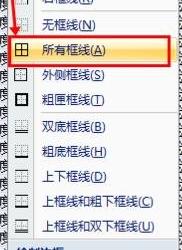win7同时使用两个显示器设置方法 win7如何设置同时使用两个显示器
发布时间:2017-04-25 15:42:59作者:知识屋
win7同时使用两个显示器设置方法 win7如何设置同时使用两个显示器 如果你经常同时开启大量的程序,那么多屏幕将能很好的提高的你的工作效率,不过一般来说,同时使用两个显示器就已经够了,那么win7怎么设置双屏显示?下面就一起来看win7使用两个显示器的具体设置方法。
方法/步骤:
1、将显示器插入接口之后,打开屏幕分辨率,在多显示器栏中可以看到“复制这些显示”、“扩展这些显示”等选项,如图所示:
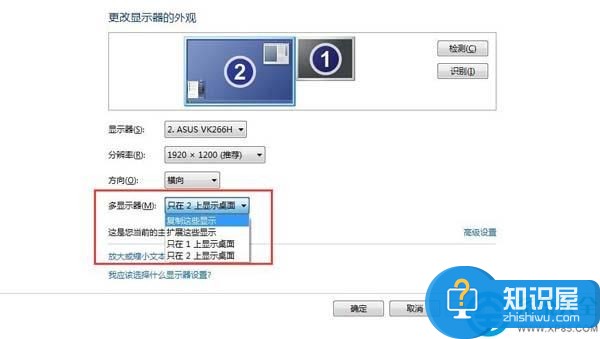
2、选择“复制这些显示”选项,这表示两个显示器看到完全一样的windows窗口,这种模式适合为多人展示同一内容,主机统一管理,如图所示:
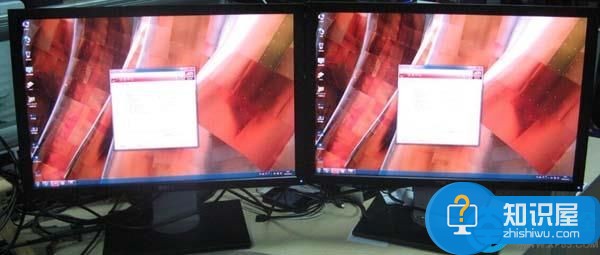
3、相比复制,扩展这些显示则更适合一般用户,将两个显示器扩展为一个显示器,在两个显示器中可以显示连续而不同的内容,这种模式比较灵活,适合游戏玩家或是运行大量程序的用户,如图所示:
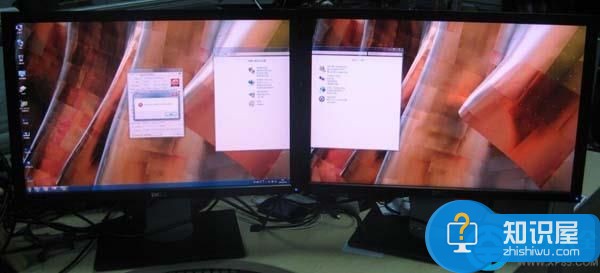
备注:集成显卡只有部分支持双显示器,一般还是需要独立显卡。
总结:以上便是win7使用两个显示器的具体操作方法,有需要的朋友不妨试一试。
知识阅读
软件推荐
更多 >-
1
 一寸照片的尺寸是多少像素?一寸照片规格排版教程
一寸照片的尺寸是多少像素?一寸照片规格排版教程2016-05-30
-
2
新浪秒拍视频怎么下载?秒拍视频下载的方法教程
-
3
监控怎么安装?网络监控摄像头安装图文教程
-
4
电脑待机时间怎么设置 电脑没多久就进入待机状态
-
5
农行网银K宝密码忘了怎么办?农行网银K宝密码忘了的解决方法
-
6
手机淘宝怎么修改评价 手机淘宝修改评价方法
-
7
支付宝钱包、微信和手机QQ红包怎么用?为手机充话费、淘宝购物、买电影票
-
8
不认识的字怎么查,教你怎样查不认识的字
-
9
如何用QQ音乐下载歌到内存卡里面
-
10
2015年度哪款浏览器好用? 2015年上半年浏览器评测排行榜!